- El Algo salió mal El mensaje en Spotify puede aparecer debido a problemas con el servidor o el caché.
- En la mayoría de los casos, deshabilitar ciertas aplicaciones de red soluciona el problema.
- Eliminar el caché o reinstalar la aplicación también puede ayudar con este inconveniente.
Spotify es el líder de la industria en lo que respecta a la transmisión de música, sin embargo, muchos usuarios encontraron la Algo salió mal error al usarlo.
A diferencia del código de error 18 de Spotify, este ocurre cuando el usuario intenta reproducir una lista de reproducción, buscar un artista, etc., lo que hace que el software sea completamente inútil.
Muchos usuarios se ven afectados por esto, y es un problema importante, especialmente si está pagando por un servicio que ahora no puede usar.
Si se enfrenta a un error similar, aquí hay un par de soluciones para corregir este error de Spotify en las computadoras con Windows, pero no antes de comprender por qué aparece el problema en primer lugar.
¿Por qué algo salió mal? ¿Se produce un error de Spotify?
Este es un mensaje de error bastante vago y puede ocurrir si tiene problemas con el caché de su aplicación o si hay un problema con el servidor.
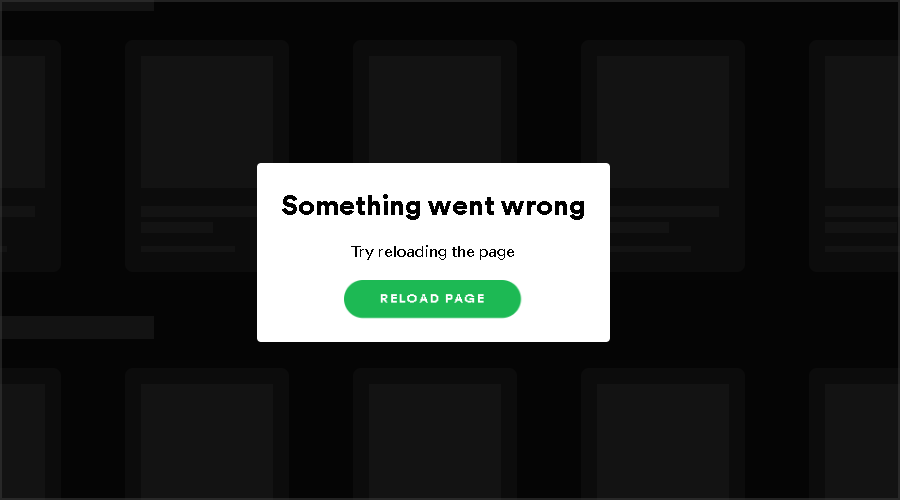
En algunos casos, la VPN no funciona con Spotify, lo que hace que aparezca el problema.
¿Pueden los problemas del servidor causar errores de Spotify?
Sí, los problemas con su conexión a Internet o el servidor de Spotify pueden provocar varios errores. Y si ese es el caso, lo mejor sería ponerse en contacto con el soporte de Spotify.
Sin embargo, antes de hacerlo, asegúrese de probar todas las soluciones enumeradas en nuestra guía para asegurarse de que su PC no esté causando el problema.
¿Cómo puedo solucionar el error de Spotify?
- Comprueba tu VPN
- Iniciar sesión y cerrar sesión
- Eliminar dispositivos sin conexión
- Completar el proceso en Sesión Privada
- Comprobar la dirección de facturación de las cuentas familiares
- Borrar caché del navegador
- Actualizar o reinstalar Spotify
1. Comprueba tu VPN
- Intente deshabilitar la VPN temporalmente.
- Sal de Spotify y vuelve a iniciar sesión.
Muchos servicios VPN pueden causar este problema con Spotify y, si desea evitarlo, le sugerimos que utilice un servicio confiable como Private Internet Access.
2. Iniciar sesión y cerrar sesión
- Inicie Spotify, haga clic en su Perfil, y seleccione Cerrar sesión.
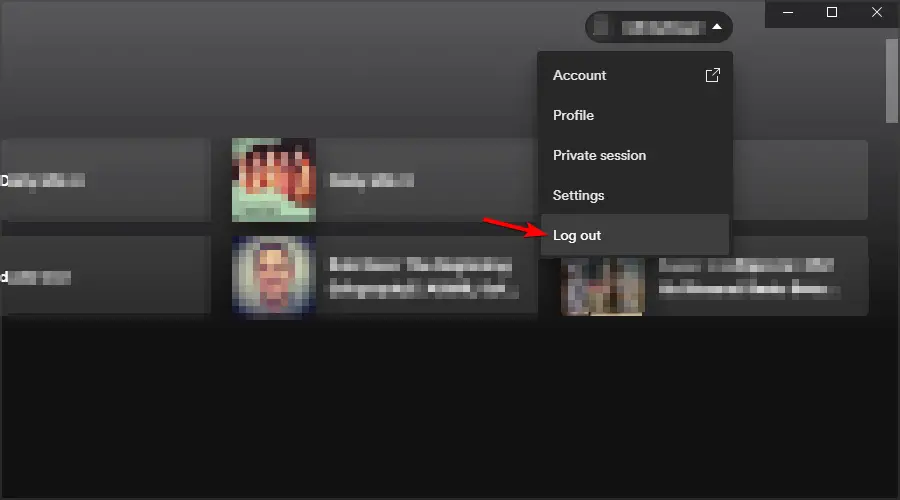
- Espere unos momentos.
- Vuelva a iniciar sesión y vea si se resuelve el error.
3. Completar el proceso en Sesión Privada
- Abre la ventana principal de Spotify.
- Haga clic en su perfil icono.
- Ahora seleccione Sesión privada.
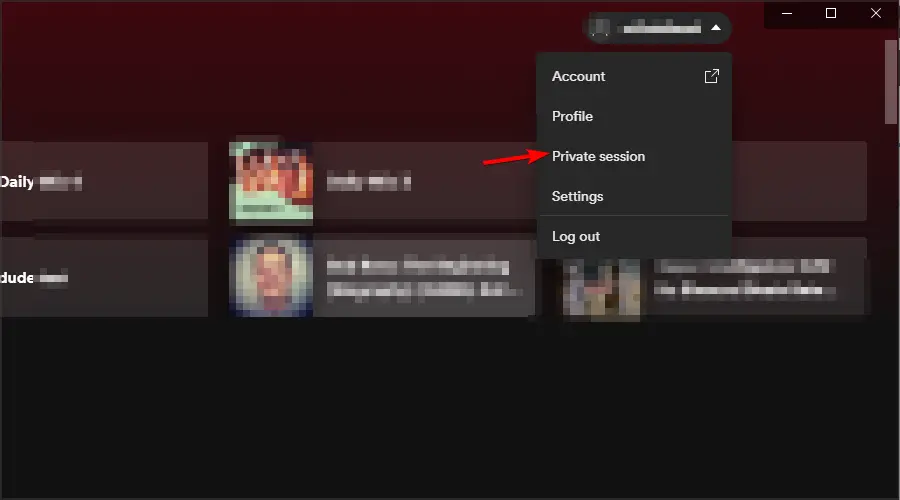
- Si pasa, deshabilitar Sesión privada e inténtalo de nuevo.
4. Verifique la dirección de facturación de las cuentas familiares
- En Spotify, haz clic en tu perfil y selecciona Cuenta del menú.
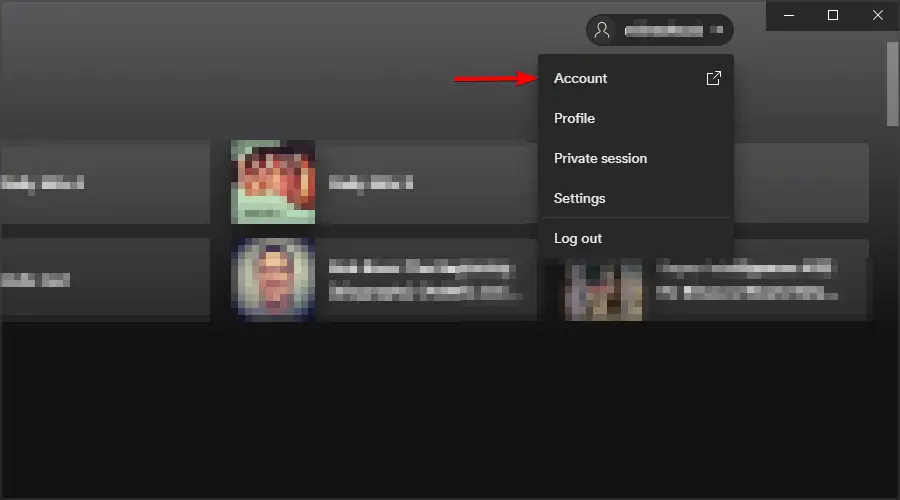
- Navegar a Familia Premium en el panel izquierdo.
- Verifique su dirección.
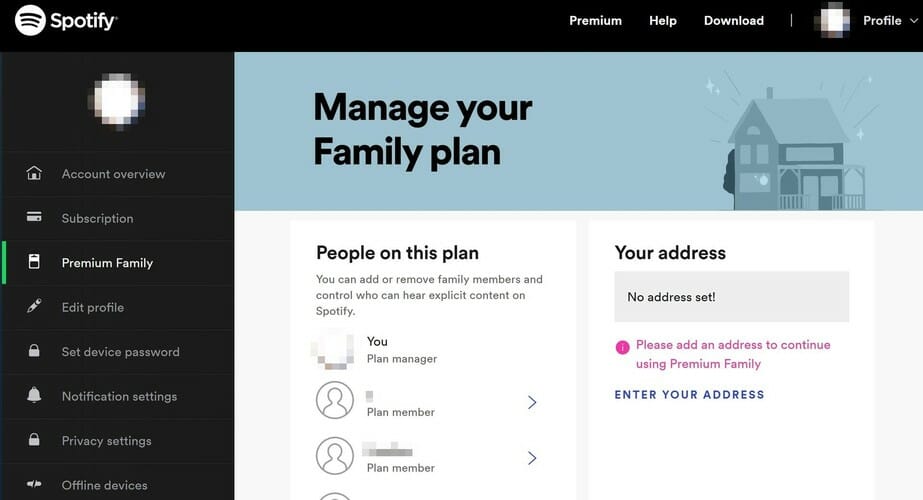
- Asegúrese de que todos los miembros del plan familiar tengan la misma dirección agregada.
NOTA
Los afiliados al plan Familiar deberán comprobar su dirección acudiendo a la Cuenta sección en su cuenta de Spotify.
5. Borrar caché del navegador
- Haga clic en el Menú icono y seleccione Ajustes.
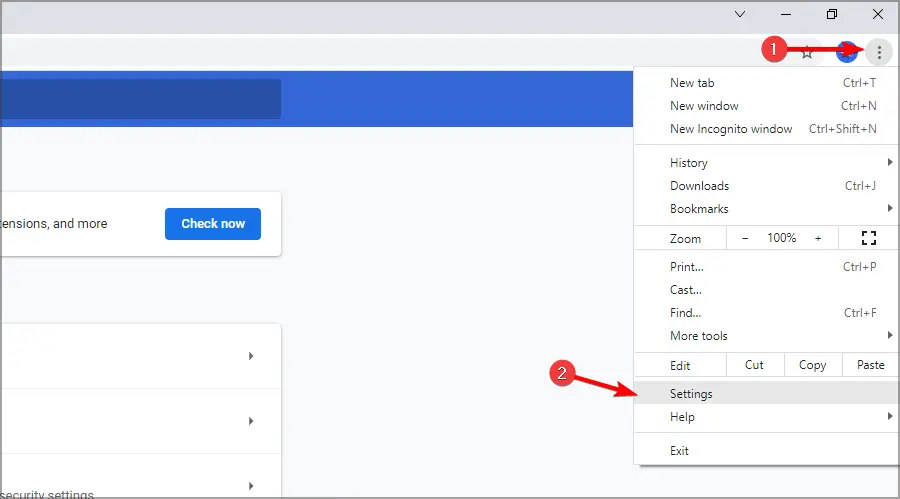
- En el panel izquierdo, seleccione Privacidad y seguridad. Ahora haga clic en Eliminar datos de navegación.
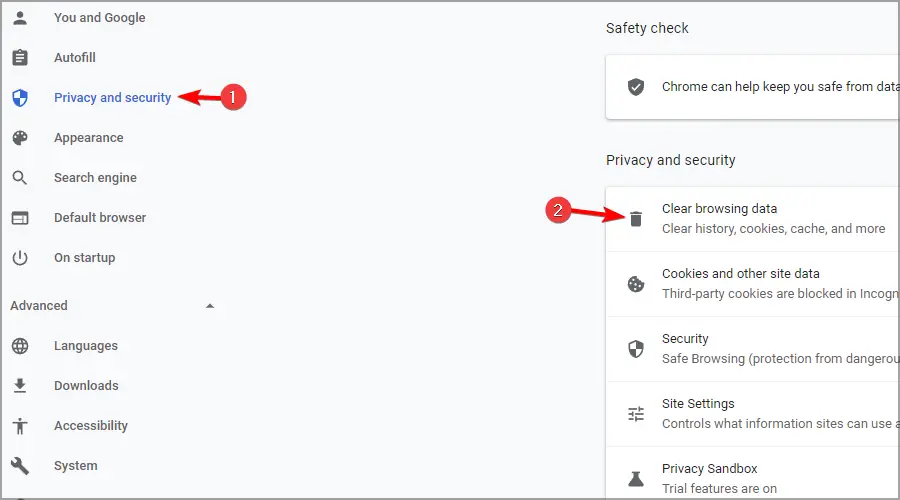
- Seleccione un Intervalo de tiempo a Todo el tiempo y haga clic en el Borrar datos botón.
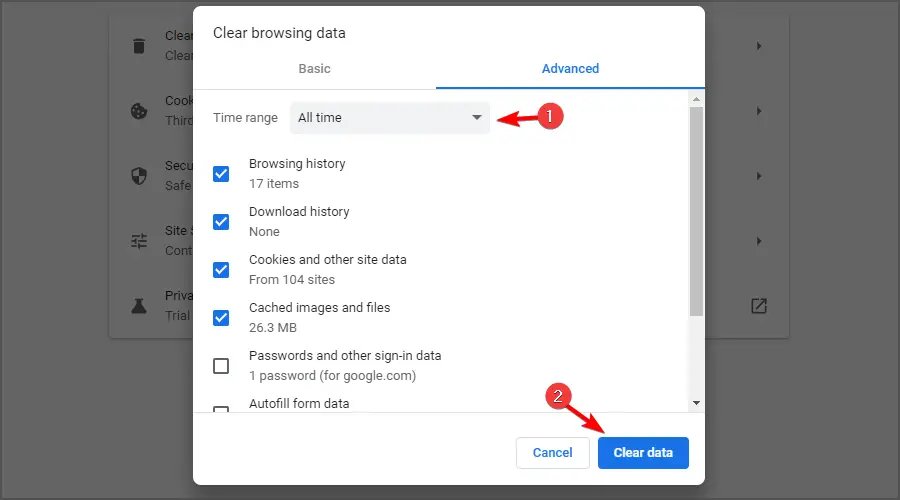
- Ahora intente iniciar sesión en la cuenta de Spotify, y debería poder iniciar sesión y realizar una búsqueda sin errores.
NOTA
Esta solución solo funciona si está utilizando la versión web de Spotify.
6. Actualizar o reinstalar Spotify
- Asegúrate de que Spotify esté actualizado.
- Si actualizar la aplicación no soluciona el problema, presione ventanas tecla + I para abrir el Ajustes aplicación
- Ve a la aplicaciones sección.
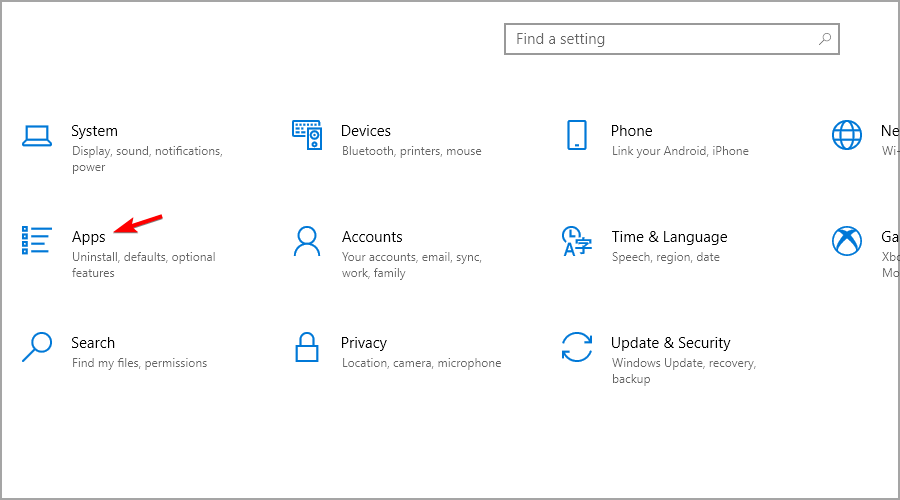
- Seleccione Spotify de la lista y haga clic en Desinstalar.
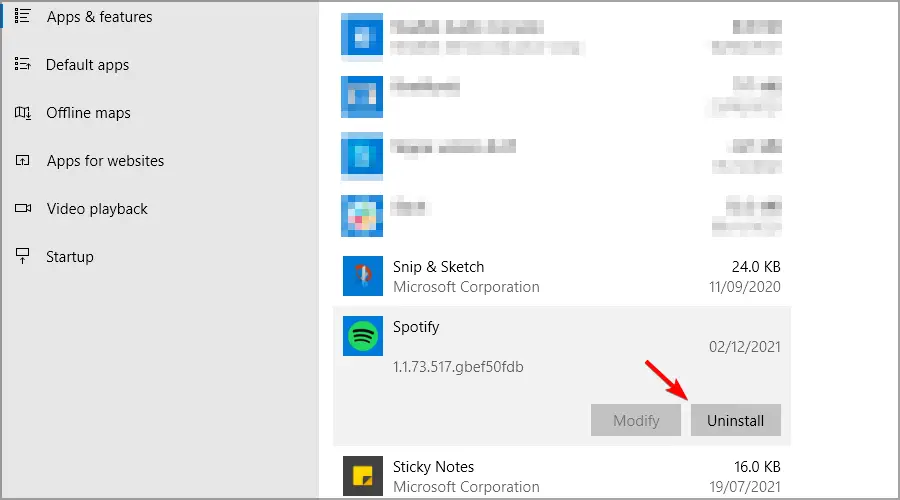
- Después de eliminar la aplicación, instálela de nuevo y verifique si el problema persiste.
¿Cómo elimino el caché de Spotify?
- Salida Spotify completamente.
- imprenta ventanas tecla + R y entrar %datos de aplicación%. imprenta Ingresar.
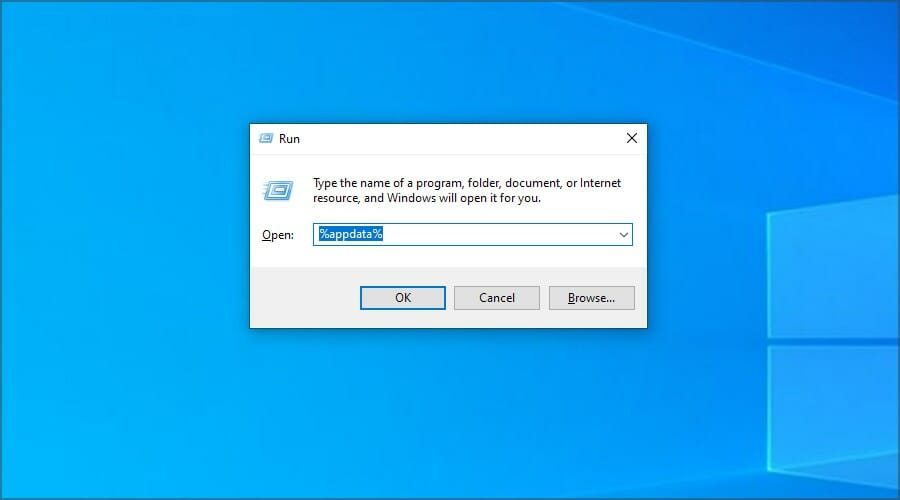
- Navegar a la Spotify directorio y luego vaya a Usuarios.
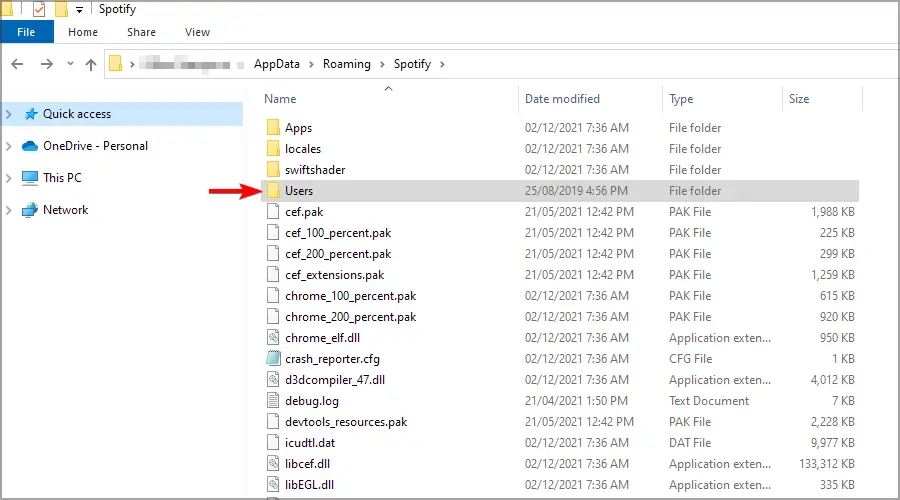
- Debería ver un directorio que tiene su nombre de usuario. Bórralo.
¿Aparece este error de Spotify en otras plataformas?
Sí, este mensaje de error puede aparecer en casi cualquier plataforma y Windows no es una excepción. Tuvimos este problema en nuestros teléfonos varias veces en el pasado.
Incluso si el problema aparece en su teléfono, por ejemplo, no tiene por qué significar que la causa detrás de él es la misma, lo que hace que sea más difícil de solucionar.
Algo salió mal El error puede causar muchos problemas y no podrá reproducir sus canciones favoritas, de manera similar al código de error 4 de Spotify.
Esto puede ser un problema, especialmente si lo usa como su reproductor multimedia predeterminado, pero esperamos que haya logrado resolverlo con nuestras soluciones.
¿Nos perdimos algún consejo? No dude en hacérnoslo saber en la sección de comentarios a continuación.

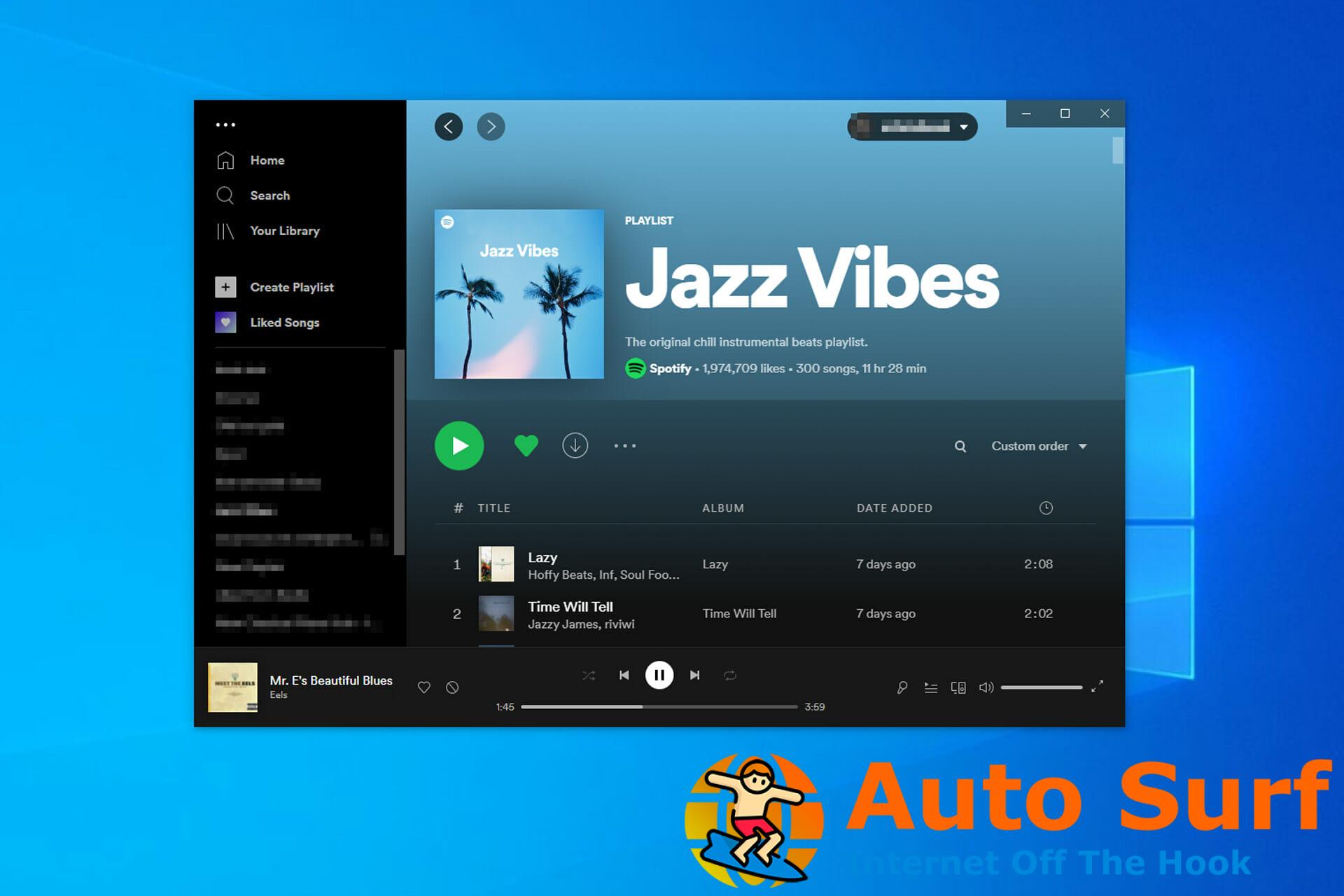
![Se requiere un controlador Synaptics para volver a flashear [Full Fix] Se requiere un controlador Synaptics para volver a flashear [Full Fix]](https://auto-surf.ro/wp-content/uploads/Se-requiere-un-controlador-Synaptics-para-volver-a-flashear-Full-768x512.jpg?v=1644832528)
![El micrófono Dell XPS 17 no funciona [Quick Fix] El micrófono Dell XPS 17 no funciona [Quick Fix]](https://auto-surf.ro/wp-content/uploads/El-microfono-Dell-XPS-17-no-funciona-Quick-Fix-768x512.jpg?v=1646214128)
![Cómo solucionar el error de AutoIt [Full Guide] Cómo solucionar el error de AutoIt [Full Guide]](https://auto-surf.ro/wp-content/uploads/1644705965_408_Como-solucionar-el-error-de-AutoIt-Full-Guide-768x512.jpg?v=1644705967)
![REVISIÓN: cargador de arranque de Windows 10/11 desde Linux [Quick Guide] REVISIÓN: cargador de arranque de Windows 10/11 desde Linux [Quick Guide]](https://auto-surf.ro/wp-content/uploads/REVISION-cargador-de-arranque-de-Windows-1011-desde-Linux-Quick-768x512.jpg?v=1644615285)
![Arreglo: CCleaner no borra el caché [Android, PC, Browsers] Arreglo: CCleaner no borra el caché [Android, PC, Browsers]](https://auto-surf.ro/wp-content/uploads/1653562689_719_Arreglo-CCleaner-no-borra-el-cache-Android-PC-Browsers-768x512.jpg?v=1653562701)
